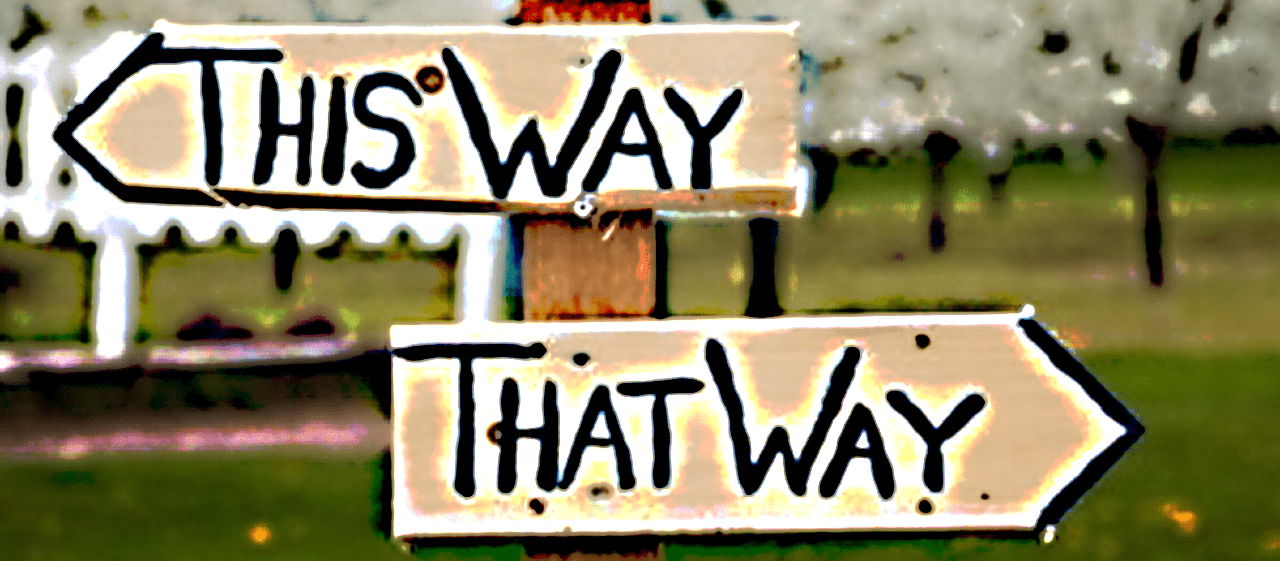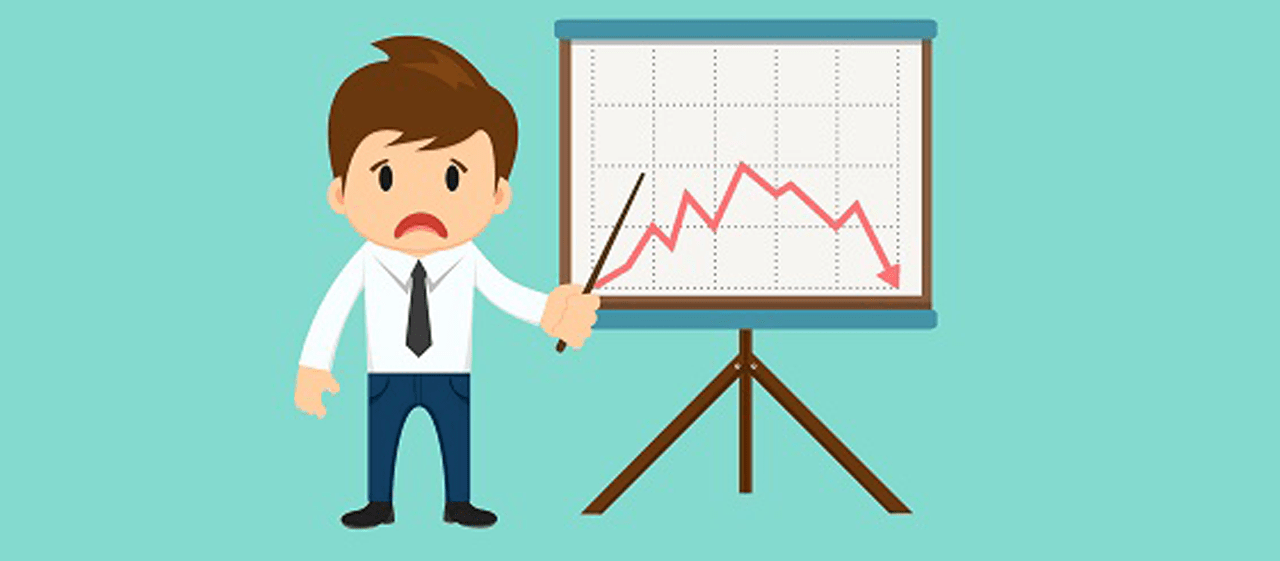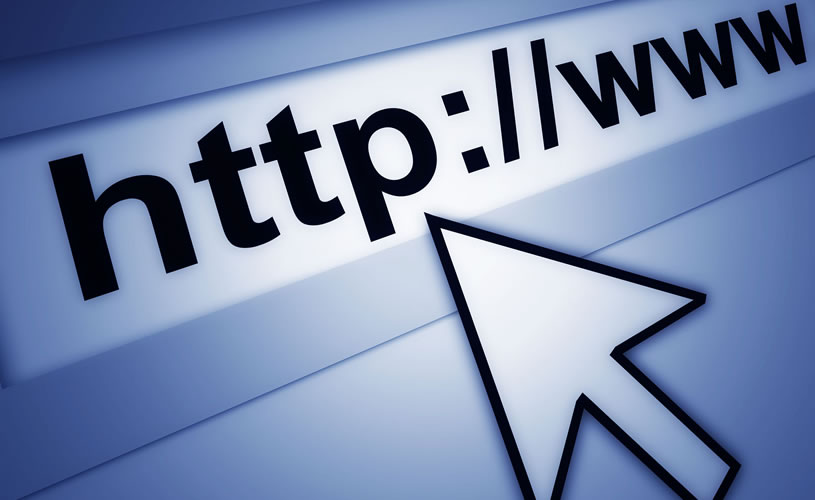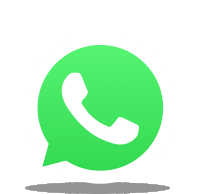Como gravar vídeos usando o computador é uma das principais dúvidas de quem está iniciando no mercado de cursos online e quer gravar suas aulas.
Existem vários métodos de gravação para você produzir um material de qualidade para seus alunos. Quem quer fazer sozinho em casa, pode optar pelo uso de filmadoras, usar a câmera do próprio celular, se tiver uma qualidade boa, ou ainda terceirizar esse processo com algum videomaker profissional.
Mas quem quer começar de forma simples, mas também eficaz, pode gravar vídeos direto da tela do seu computador, método que produz bons resultados e é inclusive muito usado para criar tutoriais.
Tudo que você precisa para fazer isso é usar um bom programa. Separamos cinco opções de aplicativos gratuitos que podem lhe auxiliar nessa missão. Confira!
1 . Ezvid
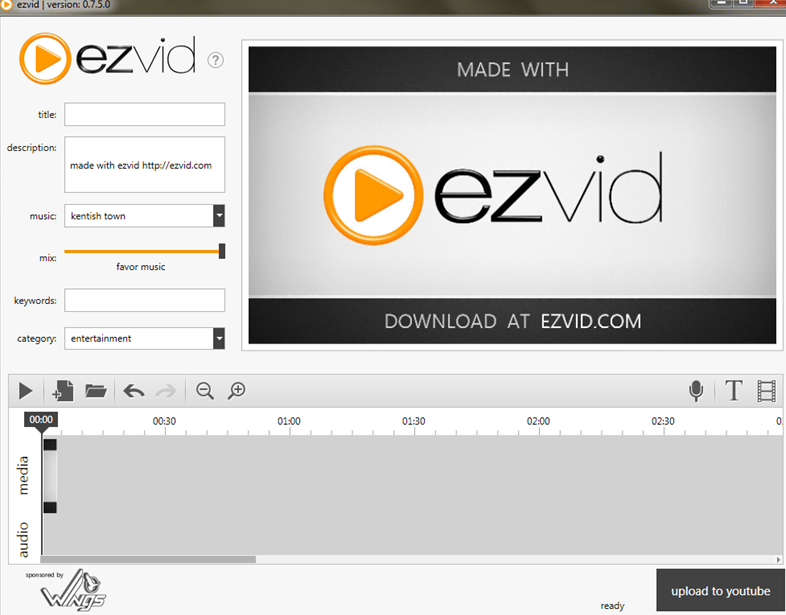
Ezvid é um programa de gravação de tela que vem com um editor de vídeo incorporado, no qual você pode dividir gravações e adicionar textos entre dois clipes.
Ezvid é considerado por muitos o melhor programa grátis de edição de vídeo e criador de slideshow para Windows. É também um aplicativo Windows universal – a partir do Windows XP SP3 para o Windows Vista para o Windows 7.
Como ponto negativo consideramos a impossibilidade de exportar o que foi gravado. Porém, o aplicativo permite que você faça upload para o YouTube, programa que possui integração com o Coursify.me. A app traz ainda algumas opções musicais para inserir nos seus vídeos, permite adicionar a sua voz, outros vídeos e também imagens.
2. BlueBerryFlashBack Expresso Recorder
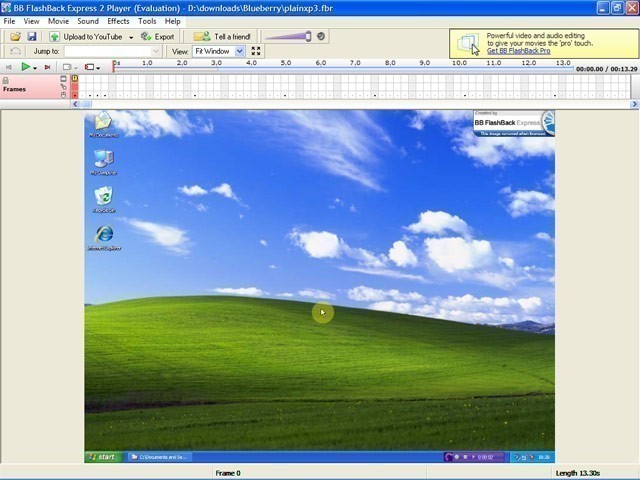
Se você sempre quis um app que gravasse você enquanto você grava a tela do seu computador, esta é a melhor escolha.
Sua tecnologia de ‘driver de captura’ o coloca a frente de outros gravadores de tela gratuito. O software cria filmes de alta qualidade sem afetar o desempenho do PC, mesmo em PCs de menor potência.
Embora ele exija que você se registre para usar uma conta gratuita, após 30 dias de uso ele continua a fornecer todas as ferramentas.
3. Screenr
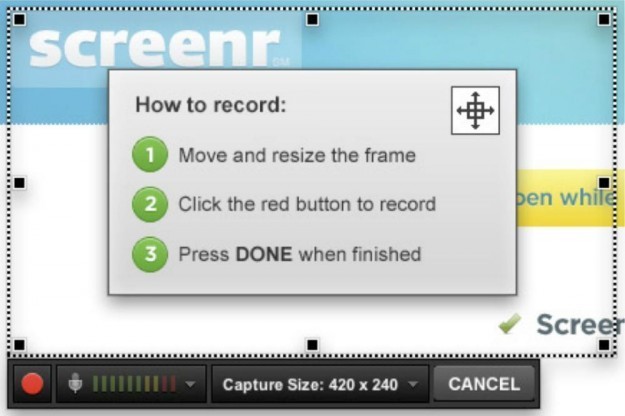
O Screenr é muito interessante para gravar vídeos, pois permite que você compartilhe a sua tela sem sequer instalar qualquer software. Você seleciona a área da tela que quer gravar e depois baixa o vídeo para a sua conta.
O software é uma excelente ferramenta para fazer captura de áudio e vídeo do que está sendo exibido em tempo real no seu computador.
Depois de gravar você terá acesso a um link para fazer o compartilhamento. Se quiser, também poderá exportá-lo em MP4 ou fazer o upload para o YouTube.
4. DVDVideoSoft Free ScreenVideoRecorder
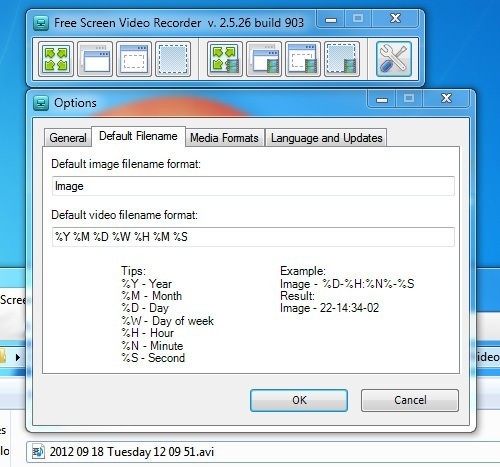
Mais um app bastante simples de usar e compreender. O aplicativo tem à sua disposição nove ícones. Os quatro primeiros têm como função a captura da tela, os quatro seguintes são para organizar a sua tela e o último ícone traz as principais definições.
O programa disponibiliza quatro tipos de captura para gravar vídeos e apresenta um editor integrado para você fazer alguns ajustes na imagem antes de salvá-la.
Outro ponto positivo deste app é que ele permite que você inclua, no nome do arquivo, a data e a hora específica em que o vídeo foi gravado. Esta é uma opção muito útil, principalmente porque facilita a organização do material.
5. KrutRecorderComputer
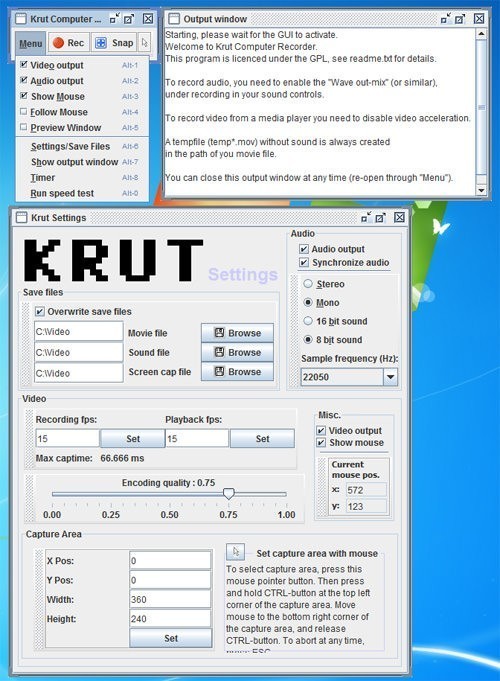
O Krut traz várias vantagens. A primeira de todas é que não necessita de Java para ser utilizado. O segundo é que ele permite a integração de som do seu microfone e imagem ao mesmo tempo.
A opção “Siga Mouse” também é bastante interessante. Ao selecionar essa opção o app grava apenas uma pequena área que esteja em volta do seu mouse, fazendo com que o resto do seu ambiente de trabalho não apareça.
Para exportação, o Krut dá três opções. Duas em MOV (um só com áudio e outro com áudio e vídeo) e uma em WAV, que contém só áudio. Arquivos salvos no formato MOV são uma boa opção para serem utilizados em apresentações, demonstrações e outros materiais com fins educacionais.
Esses cinco programas, além de gratuitos, são bastante simples de usar, excelente para quem está começando a gravar vídeos e não tem muita prática no assunto.
Faça um teste e assim que seu conteúdo estiver pronto é só fazer upload para dentro da nossa plataforma online e pronto, seus alunos já terão acesso a sua aula.
6. Windows + R
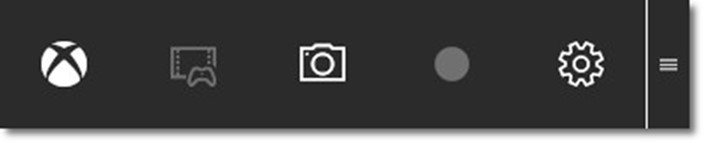
No Windows 10, você consegue gravar sua tela do PC sem instalar nada!
1. Fique na tela do programa ou jogo que você quer capturar a tela
3. 2. Para entrar no programa nativo, é só apertar as teclas Windows + G. A solicitação (Você quer abrir a barra de jogos?
4. Marque a opção Sim, isso é um jogo;
5. Aperte o botão vermelho para começar a gravação.
Sim… é só isso!
Para gravar a tela com uma boa taxa de quadros, no entanto, seu computador precisa ter uma boa placa de vídeo.
Basta clicar na opção desejada ou utilizar algum dos atalhos do teclado (Windows + Alt + G para gravar 30 segundos, Windows + Alt + R para gravação livre e Windows + Alt + PrtScrn para salvar uma screenshot). Todos os arquivos ficam armazenados na seção “DVR de Jogos”, dentro do aplicativo do Xbox, mas você também pode localizá-los na pasta “Captura”, no diretório de vídeos do sistema operacional.
Fonte: coursify